
Wir haben Ihnen kürzlich gezeigt, wie Sie Bilder in bestimmte Formen in Photoshop zuschneiden können. Wie man Bilder mit Formen in Photoshop beschneidet Wie man Bilder mit Formen in Photoshop beschneidet Schon immer wollte man ein Bild mit einer Art Form zuschneiden, etwa mit einem Kreis oder einem frei gezeichneten Bild Polygon? So funktioniert das in Photoshop. Lesen Sie mehr, aber was, wenn Sie das gleiche mit Text machen wollten? Mit der Popularität von Kalligraphie, Aquarell-Texturen und Gold-Folierung können Sie Ihren Text sehr leicht so aussehen lassen, als wäre er mit Photoshop handgefertigt worden.
Schritt eins
Verwenden Sie das Textwerkzeug, um Ihren Text in Photoshop mit einer dicken Schrift einzugeben. Die Farbe des Textes spielt keine Rolle, da er bald mit einer Textur bedeckt wird.
Wenn Sie eine Aquarelltextur verwenden, funktioniert eine Kalligrafie oder handgeschriebene Schrift am besten in dieser Situation. (Achten Sie darauf, unsere Liste der freien, handgeschriebenen Schriftarten zu überprüfen 15 Freie handschriftliche Schriftarten, die Sie jetzt herunterladen sollten 15 freie handschriftliche Schriftarten, die Sie jetzt herunterladen sollten Ob Sie eine Infografik erstellen oder mit einem Logo kommen, benötigen Sie möglicherweise eine Gute Handschrift Schriftart. Check this out! Sie sind einige der besten kostenlos.Lesen Sie mehr für eine gute Auswahl oder finden Sie eine Schriftart mit dieser großen kostenlosen Ressourcen Willst du wunderschöne Schriftarten? Hier ist 25 + Websites, wo Sie sie finden werden Want Gorgeous Kostenlose Fonts - Hier finden Sie mehr als 25 Sites, in denen Sie sie finden können Anstatt sich durch Hunderte von Fonts zu wühlen, finden Sie hier einige Websites, die Ihnen helfen, mit den neuen Fonts Schritt zu halten, die Sie in Ihrem nächsten Design verwenden möchten Mehr .)
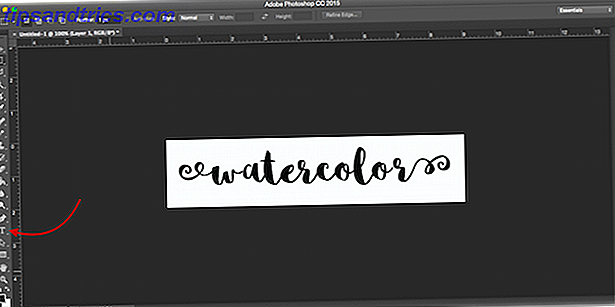
Im obigen Beispiel verwende ich die kostenlose Schriftart Sophia.
Schritt zwei
Die hier verwendete Methode ist der zum Zuschneiden von Bildern auf eine bestimmte Form sehr ähnlich. Gehe zu Datei > Embedded platzieren.
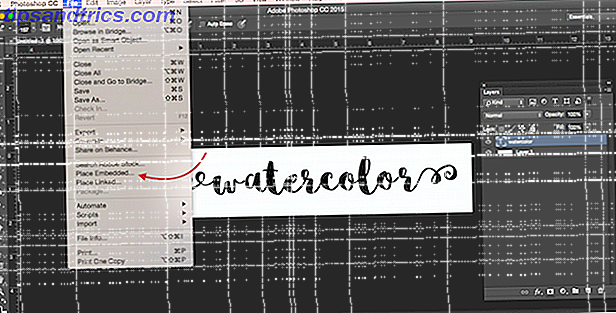
Navigieren Sie zu der Textur, die Sie verwenden, damit Ihr Text wie gemalt aussieht, und klicken Sie auf die Schaltfläche " Platzieren" . Ich verwende eine kostenlose Aquarell Textur aus einem kostenlosen Design-Ressourcen-Kit. (Sie können auch andere Arten von Farbtexturen, Goldfolien und mehr verwenden.)
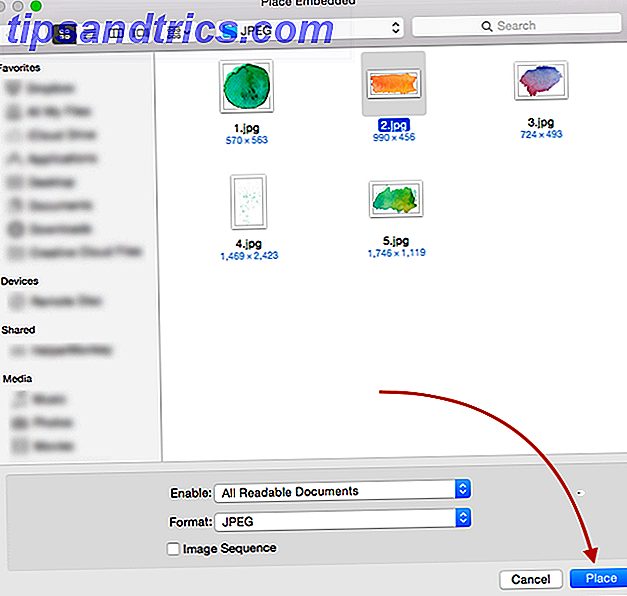
Wenn das Bild Ihren Text überdeckt, drücken Sie die Eingabetaste. Ist dies nicht der Fall, können Sie die Textur mithilfe der Griffe an der Ecke des Bildes vergrößern, um die Größe zu ändern. (Halten Sie die Umschalttaste gedrückt, wenn Sie die Proportionen des Bildes beibehalten möchten.)
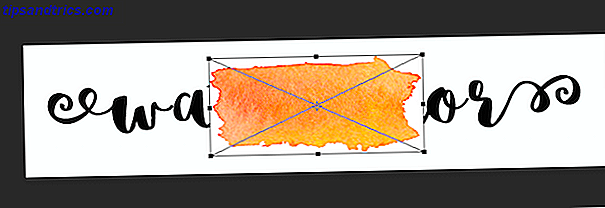
Schritt drei
Wechseln Sie zu Ihrem Ebenenbedienfeld. (Wenn es nicht angezeigt wird, wechseln Sie zu Windows > Ebenen .) Sie sollten drei Ebenen in Ihrer Datei sehen - den Hintergrund, den Text und das Bild Ihrer Aquarelltextur.
Stellen Sie sicher, dass die Aquarelltextur über dem Text platziert ist. Klicken Sie mit der rechten Maustaste auf die Aquarell-Ebene und klicken Sie auf Schnittmaske erstellen .
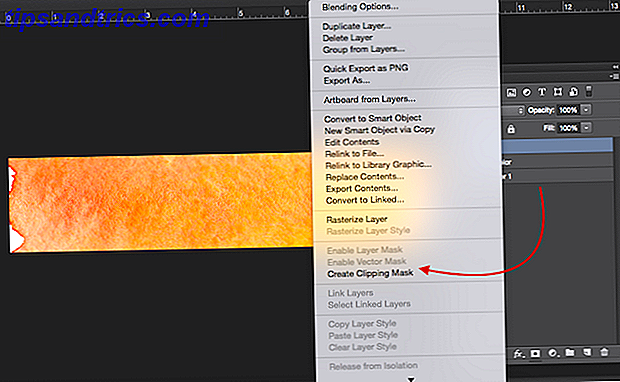
Die Textur sollte jetzt durch die Grenzen Ihres Textes eingeschränkt sein.
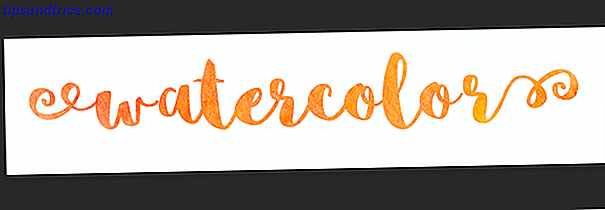
Schritt vier (optional)
Wenn die Aquarelltextur nicht genau an der gewünschten Stelle platziert ist, stellen Sie sicher, dass die Aquarelltexturfarbe ausgewählt ist, und öffnen Sie das Auswahlrechteck . (Die Tastenkombination ist M.) Sie können die Textur verschieben, indem Sie auf Control / Command klicken und dann das Bild mit der Maus verschieben.
Wenn Sie die Größe ändern möchten, klicken Sie mit der rechten Maustaste auf eine beliebige Stelle im Text und klicken Sie auf Freie Transformation . Dadurch wird die Begrenzungsbox um die Textur wieder aktiviert und Sie können die Größe auf die oben beschriebene Weise ändern, wenn Sie das Bild platzieren.
Welche Photoshop-Tricks verwendest du täglich? Lassen Sie es uns in den Kommentaren wissen.



